A Microsoft Teams egy nyüzsgő hely, és valószínűleg előbb-utóbb sok zűrzavar lesz a privát és csoportos csevegésből. Szóval, mit tehetsz ellene?
A Microsoft Teams-fiókjától függően törölheti a beszélgetéseket asztali számítógépéről, mobiljáról vagy a Teams webalkalmazásából, hogy rendet teremtsen a csevegési listán. A fiók típusától függetlenül elrejtheti a csevegéseket, valamint törölheti vagy szerkesztheti az egyes üzeneteket.
Tartalomjegyzék
Mi történik, ha töröl egy csevegést vagy üzenetet a Microsoft Teamsből
Ha van személyes vagy kisvállalkozási fiókja a Microsoft Teams szolgáltatásban, akkor egyénileg törölheti csevegéseket és csoportos beszélgetéseket a Teams asztali, mobil-és webalkalmazásaiból. Az alkalmazás szinkronizálja a műveleteket, így nem kell megismételnie a folyamatot minden eszközén.
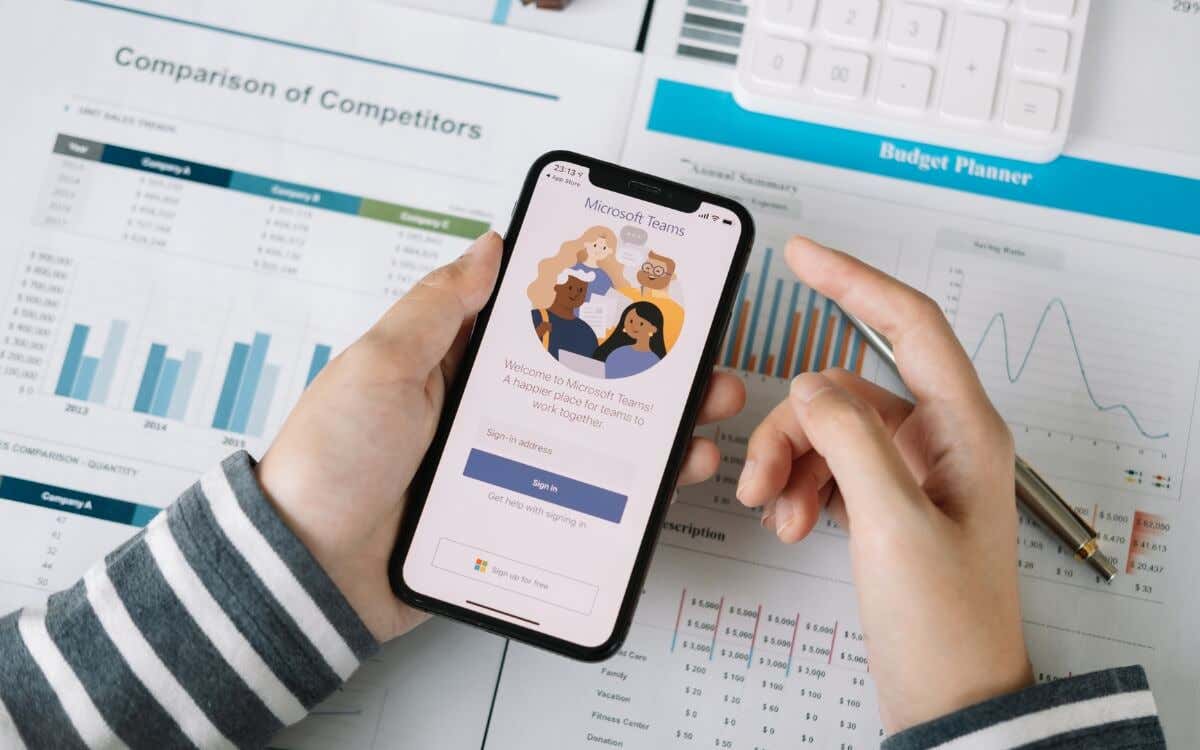
A csevegés törlése azonban nem távolítja el a másik személy vagy csoport beszélgetési szálát – továbbra is látni fogja a teljes csevegési előzményt. Azt is tudják, hogy kilépett a csevegésből, de azt nem, hogy törölte. Ezenkívül a Teams újra felfedi a teljes beszélgetést, ha egy résztvevő újra felveszi Önt ugyanabba a személyes vagy csoportos csevegésbe.
Nem törölheti a csevegéseket, ha van vállalati Teams-fiókja – munkahelyi vagy iskolai. Azonban lehetősége van elrejteni őket. Ez egy gyors, egyszerű alternatíva, amely segít a rendetlen csevegési lista rendezésében.
Ezenkívül dönthet úgy, hogy törölni szeretné az egyes csevegőüzeneteket, de csak akkor, ha azok a sajátjai. Ez bármely Microsoft Teams-fióknál lehetséges.
A csevegés törlésével ellentétben a kukába helyezett üzenet nem jelenik meg a csevegés többi résztvevője számára. Ehelyett „Ez az üzenet törölve” értesítést fognak látni az eredeti üzenet helyett. Az üzenetre adott válaszok megmaradnak, de saját válaszait törölheti.
Ez egy praktikus művelet, ha meggondolja magát egy üzenet közzététele után, vagy el szeretné távolítani a hivatkozást egy fájlra, amelyre a OneDrive-ból hivatkozott. Ha egy üzenet törlése túl extrémnek tűnik, szerkesztheti azt.
Csevegés törlése a Microsoft Teams for Desktop alkalmazásban
Ha egy személyes vagy csoportos csevegést szeretne törölni a Microsoft Teams alkalmazásban Windows és macOS rendszeren, a következőket kell tennie:
Válassza ki a Csevegés lapot a Teams alkalmazás bal oldali ablaktábláján. Ezután vigye a kurzort a csevegés fölé az oldalsávon, és válassza a További opciók lehetőséget (három ponttal rendelkező ikon). 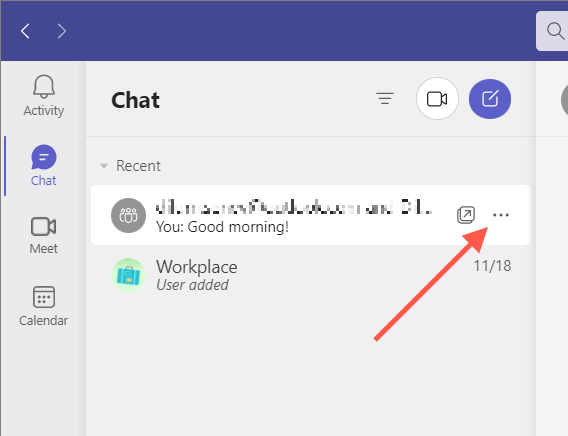 Válassza a Csevegés törlése lehetőséget a megjelenő legördülő menüben.
Válassza a Csevegés törlése lehetőséget a megjelenő legördülő menüben.  Válassza az Igen, törlés lehetőséget a csevegés törlésének megerősítéséhez.
Válassza az Igen, törlés lehetőséget a csevegés törlésének megerősítéséhez. 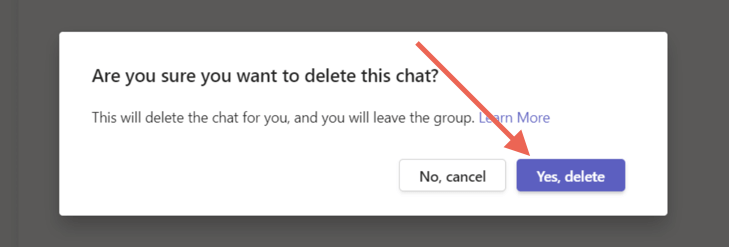
Hogyan törölhet Microsoft Teams csevegést a mobilalkalmazásban
Ha a Microsoft Teams alkalmazást Android-vagy iOS-eszközön használja, a következőket kell tennie:
Váltson a következőre: a Csevegés fület a képernyő aljáról. Androidon nyomja meg hosszan a törölni kívánt csevegést. Ha Ön iPhone-felhasználó, csúsztassa balra a beszélgetést, és koppintson a Továbbiak lehetőségre (hárompontos ikon). Érintse meg a Törlés opciót, majd a megerősítéshez ismét a Törlés lehetőséget. 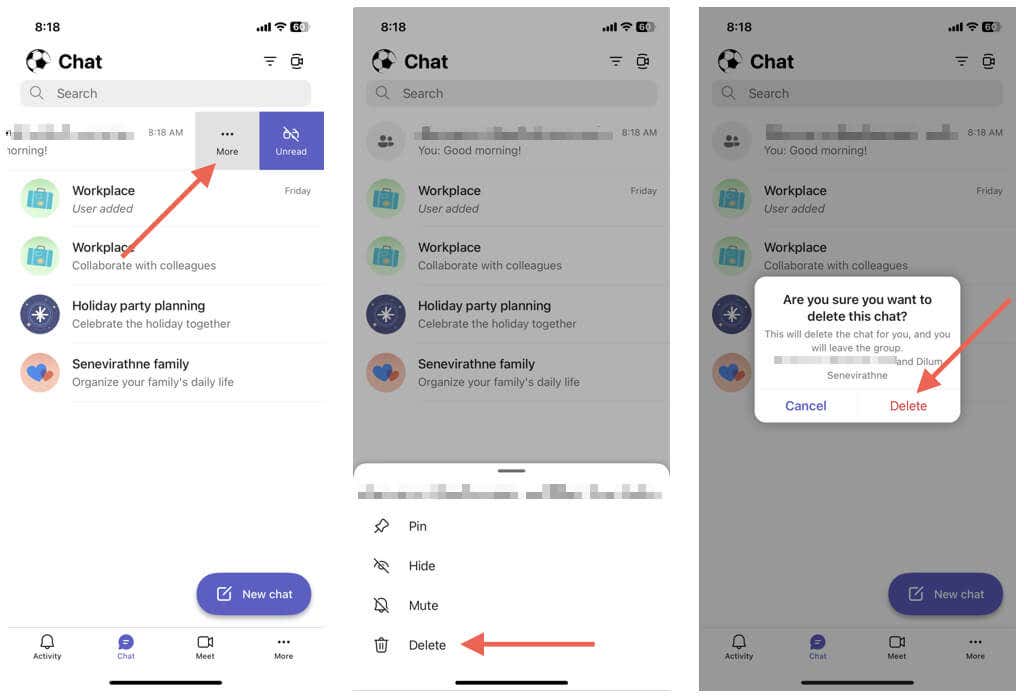
Csevegés törlése a Teams for Web alkalmazásban
A személyes vagy csoportos beszélgetések törlése a Microsoft Teams webalkalmazásban hasonló az asztali alkalmazáshoz.
Hívja elő a Teams csevegőlistáját, és válassza a További lehetőségek (hárompontos ikon) lehetőséget a törölni kívánt beszélgetés mellett. 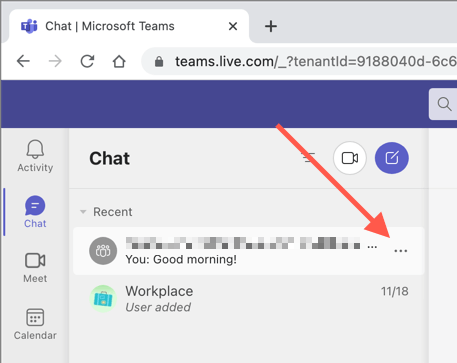 Válassza a Csevegés törlése lehetőséget.
Válassza a Csevegés törlése lehetőséget. 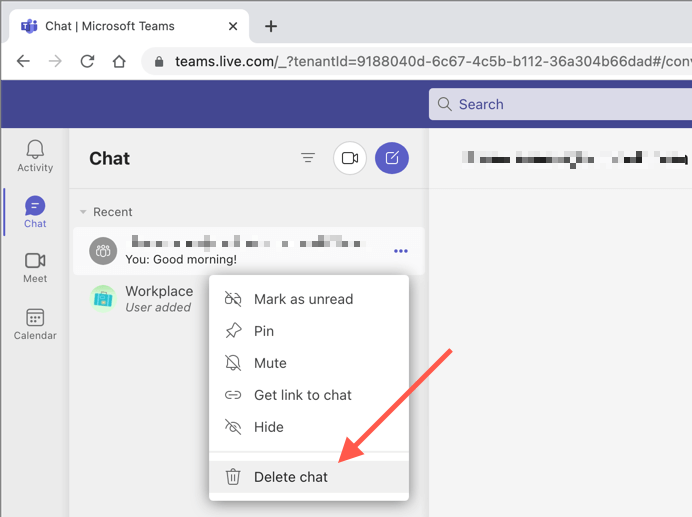 Válassza az Igen, törlés lehetőséget a megerősítéshez.
Válassza az Igen, törlés lehetőséget a megerősítéshez. 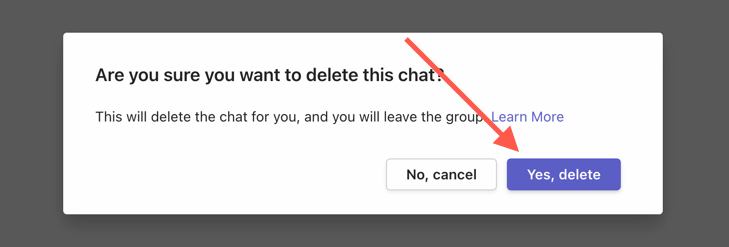
Hogyan lehet elrejteni egy Microsoft Teams csevegést
Nem tud törölni egy csevegést, vagy szeretné csökkenteni a zűrzavart anélkül, hogy elveszítené a teljes beszélgetési előzményt? Csak rejtse el a beszélgetési szálat. Ez minden fióktípusnál működik – személyes, kisvállalkozási és vállalati.
Microsoft Teams csevegés elrejtése asztalon és weben
A csevegés elrejtéséhez a Teams asztali vagy webes alkalmazásban a következőket kell tennie:
Nyissa meg a Csevegés lapot, és válassza ki a csevegést törölni szeretnéd. Válassza a További lehetőségek (három ponttal ellátott ikon) lehetőséget a csevegés mellett. Válassza az Elrejtés lehetőséget. 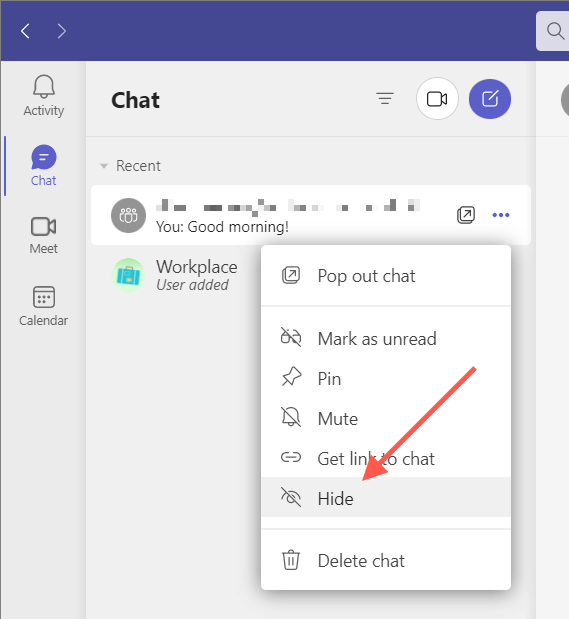
Microsoft Teams csevegés elrejtése mobileszközön
A Microsoft Teams mobilalkalmazásban:
Nyissa meg a Csevegés lapot, és válassza ki a törölni kívánt csevegést. Androidon nyomja meg hosszan a törölni kívánt csevegést. Ha iPhone-t használ, csúsztassa balra a csevegést, és koppintson a Továbbiak lehetőségre (három ponttal rendelkező ikon). Koppintson az Elrejtés elemre. 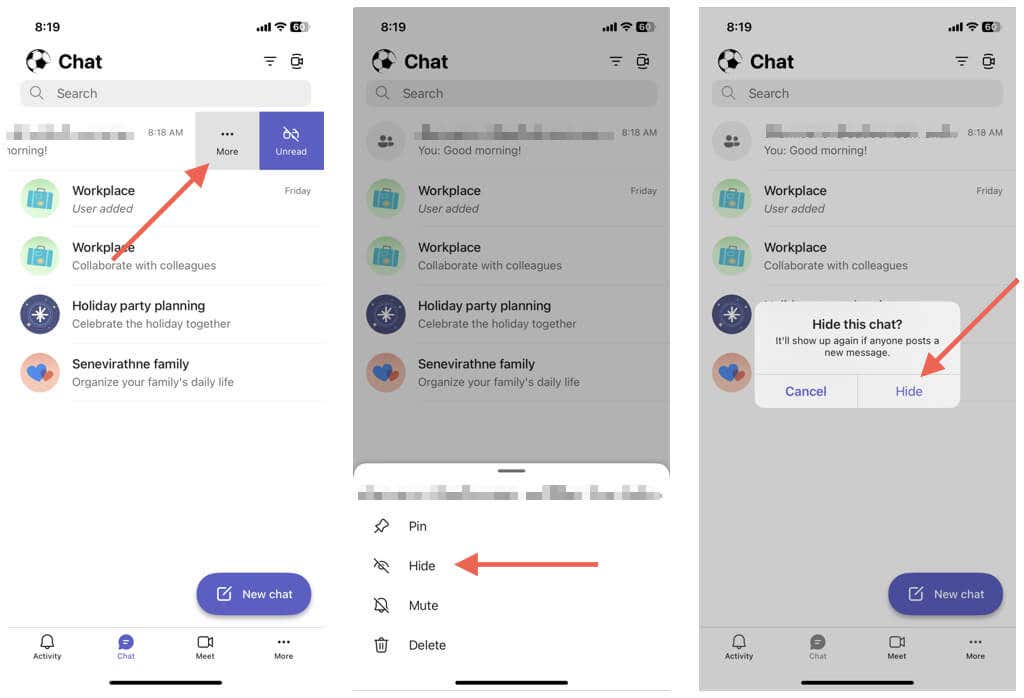
Ha fel akarsz tüntetni egy csevegést, csak indíts újra egy új csevegést a másik személlyel vagy csoporttal, és látni fogod a teljes előzményt. A Teams a rejtett csevegéseket is felfedi, ha egy résztvevő új üzenetet tesz közzé.
Egyedi üzenetek törlése a Microsoft Teamsben
A Microsoft Teams lehetővé teszi a személyes és csoportos csevegés során elküldött egyéni üzenetek törlését, beleértve a Teams csatornáiról érkező üzeneteket is.
Teams-üzenetek törlése asztalon és weben
Üzenet törléséhez a Teams asztali és webes alkalmazásban a következőket kell tennie:
Nyissa meg a csevegést. Vigye a kurzort az üzenetre, és válassza a További opciók lehetőséget (három pont). 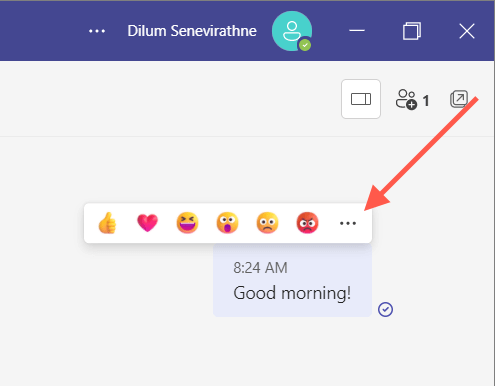 Válassza a Törlés lehetőséget.
Válassza a Törlés lehetőséget. 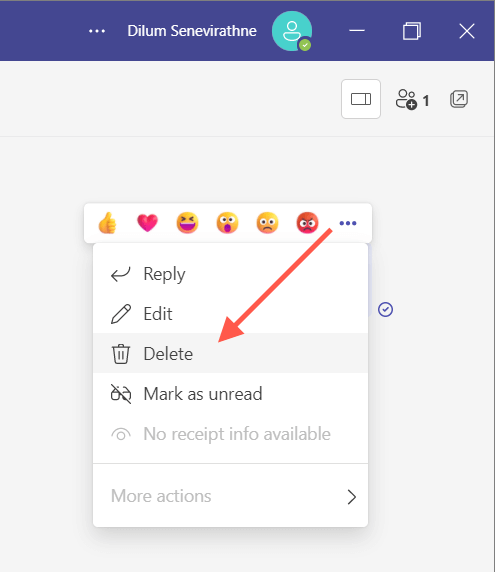
Teams-üzenetek törlése mobileszközön
Üzenet törléséhez a Teams mobilalkalmazásban a következőket kell tennie:
Nyissa meg a csevegést. Nyomja meg hosszan a törölni kívánt csevegőüzenetet. Koppintson az Üzenet törlése elemre. 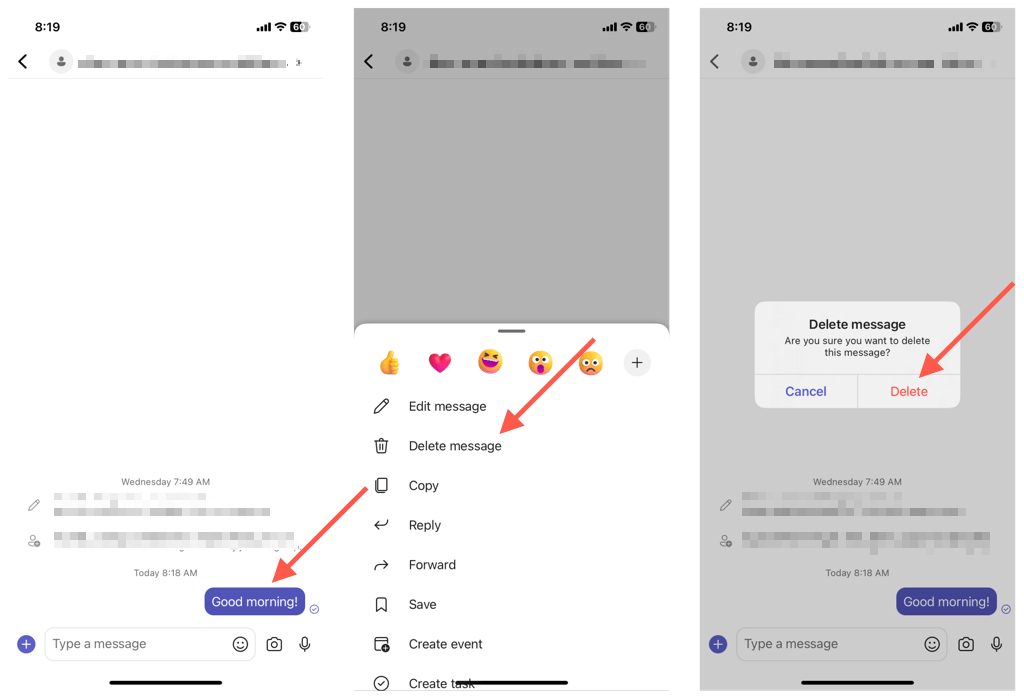
Megjegyzés: Ha meggondolja magát, érintse meg vagy válassza a Visszavonás lehetőséget, hogy az üzenet ismét látható legyen.
Üzenetek szerkesztése a Microsoft Teamsben
A törléstől eltekintve a Microsoft Teams lehetővé teszi az elküldött üzenetek szerkesztését. Ez hasznos az elírási hibák kijavításakor vagy az üzenet módosítása során anélkül, hogy teljesen törölné és a semmiből közzéteszi. A „Szerkesztett” címke értesíti a többieket, hogy szerkesztette az üzenetet.
Teams-üzenetek szerkesztése asztalon és weben
Üzenet Microsoft Teamsben történő szerkesztéséhez a következőket kell tennie:
Vigye a kurzort az üzenetre, koppintson a További lehetőségek elemre (három pont) gombot, és válassza a Szerkesztés lehetőséget. 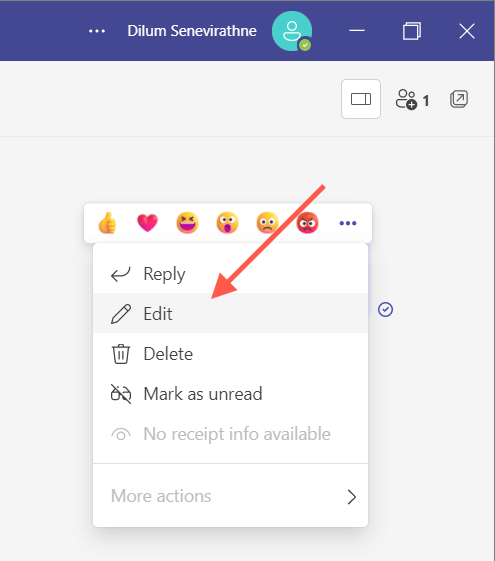 Szerkessze az üzenetet a szövegmezőben. Válassza ki a Pipa ikont.
Szerkessze az üzenetet a szövegmezőben. Válassza ki a Pipa ikont. 
A Teams üzeneteinek szerkesztése mobileszközön
Tartsa lenyomva a szerkeszteni kívánt üzenetet, majd koppintson az Üzenet szerkesztése elemre. Módosítsa az üzenetet. Koppintson a Kész elemre. 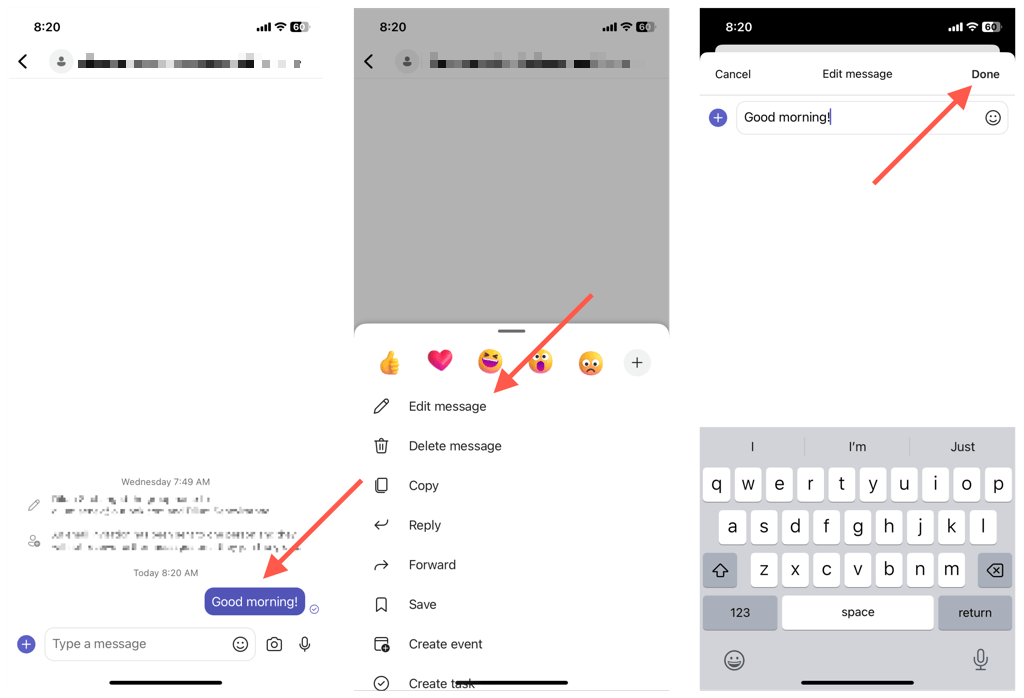
Megjegyzés: Minden szerkesztett üzenetnél megjelenik egy „Szerkesztett” címke, amely értesíti a többi Teams-felhasználót, hogy módosította az eredeti bejegyzést.
Csevegések törlése, elrejtése és szerkesztése a Teamsben
A Microsoft Teamsben nem mindig lehet csevegéseket törölni, de elrejtheti a csevegéseket vagy törölheti az üzeneteket bármely fióktípusban. Tartsa szem előtt az egyes műveletek korlátait és hátrányait, és minden rendben lesz. Ezenkívül ne felejtsen el megvizsgálni más módszereket sem, amelyek megkönnyíthetik a Teams életét.

